现在大部分电脑都是win10系统,长时间使用会在C盘产生较多垃圾,有些用户不知道怎么清理,接下来小编就给大家介绍一下具体的操作步骤。
具体如下:
-
1. 首先第一步根据下图箭头所指,鼠标左键双击【此电脑】图标。

-
2. 第二步在弹出的窗口中,根据下图箭头所指,鼠标右键单击【C盘】。
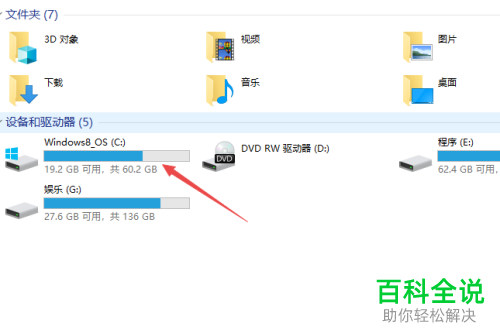
-
3. 第三步在弹出的菜单栏中,根据下图箭头所指,点击【属性】选项。

-
4. 第四步打开【属性】窗口后,根据下图箭头所指,点击【磁盘清理】选项。

-
5. 第五步打开【磁盘清理】窗口后,根据下图箭头所指,按照需求勾选想要清理的垃圾。

-
6. 最后勾选完成,根据下图箭头所指,点击【确定】选项,等待清理结束即可。

-
以上就是win10系统怎么清理C盘垃圾的方法。
